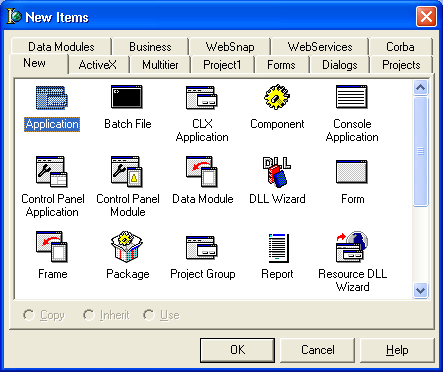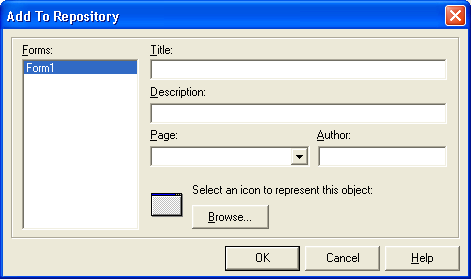Среда разработчика.
П 1.1. ГЛАВНОЕ МЕНЮ
П 1.1.1. Опция File
|
New
|
Опция-заголовок. При ее выборе раскрывается подменю со следующими опциями
|
|
Application
|
Создает новую программу для Windows
|
|
CLX Application
|
Создает новую программу для Windows и Linux
|
|
Data Module
|
Создает новый модуль данных
|
|
Form
|
Создает новую форму и подключает ее к проекту
|
|
Frame
|
Создает новую раму
|
|
Other
|
Открывает окно репозитория (рис. П1.1).
|
|
Exit
|
Вставляет в текущую форму ссылку на другой модуль Печатает активную форму или модуль Прекращает работу Delphi
|
|
Print
|
Закрывает все открытые файлы
|
|
Unit
|
Закрывает текущую форму
|
|
Open
|
Открывает ранее созданную форму
|
|
Open Project
|
Открывает ранее созданный проект
|
|
Reopen
|
Вызывает список ранее загружавшихся проектов и форм для выбора и повторной загрузки
|
|
Save Save As
|
Сохраняет активную форму
|
|
Save Project As
|
Сохраняет активную форму под другим именем
|
|
Save All Close
|
Сохраняет файл проекта под другим именем
|
|
Close All Use
|
Сохраняет файл проекта и все открытые модули
|
П1.1.1.1. Репозиторий Delphi
Окно репозитория Delphi открывается при выборе File | New | Other и имеет вид, показанный на рис. П1.1.
На его страницах расположены пиктограммы для выбора прототипов форм, модулей, проектов и экспертов построения форм и проектов. Зависимые переключатели Copy, Inherit и Use определяют режим связи между хранящимся в репозитории прототипом и его копией в проекте: Copy - выбранный элемент копируется в текущий каталог и автоматически подключается к проекту; между образцом и его копией нет никакой связи; inherit - в проекте создаются наследники выбранного элемента и всех его родителей; любые изменения образца проявляются во всех проектах, которые его унаследовали; изменения наследника не влияют на образец; Use - выбранный элемент становится частью проекта; любые его изменения в проекте приводят к изменениям образца и сказываются во всех других проектах, которые его унаследовали или используют.
Ниже кратко описывается методика размещения в репозитории разработанной программистом формы.
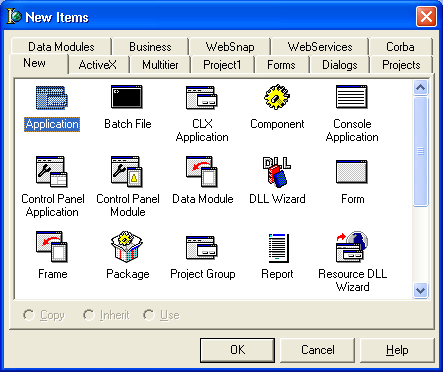
Рис.П 1.1. Окно репозитория Delphi
- Разработайте форму, которую вы часто будете использовать в разных проектах[ Если вы хотите тиражировать какую-то форму текущего проекта, ее нет нужды размещать в репозитории - она там уже есть на закладке с именем вашего проекта (такая закладка репозитория автоматически создается для каждого открываемого проекта). ]. Поместите на ней все необходимые интерфейсные компоненты и, если это необходимо, закодируйте обработчики их событий.
- Сохраните форму в любой папке жесткого диска. Для упорядочения поиска прототипов можно использовать для этих целей папку Objrepos каталога размещения Delphi.
- Щелкните по форме правой кнопкой мыши и в локальном меню выберите Add to Repository. На экране появится диалоговое окно регистрации формы в репозитории (рис. П1.2).
- В строке Title напишите имя, под которым форма будет зарегистрирована в репозитории, например, WorkForm, в строке Description - описание формы, например. Основная форма для проекта Bibliophil, в строке Author - свое имя. Раскройте список Page и выберите закладку страницы репозитория, на которой следует разместить форму, после чего щелкните по кнопке ок - форма помещена в репозитории. Замечу, что, если вы не укажете страницу, форма не будет размещена в репозитории, однако вы сможете ее найти на странице, связанной с закладкой с именем вашего проекта. Тиражирование такой формы, как и любой другой формы этой страницы, возможно только в рамках вашего проекта.
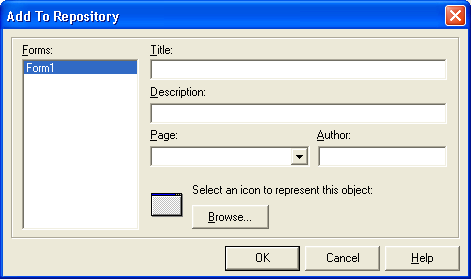
Рис. П1.2 . Окно регистрации формы в репозитории
Вновь размещенную форму можно сделать главной. Такая форма создается при старте нового проекта (опция главного меню File | New Application). Для определения главной формы выберите опцию Tools [Repository, укажите страницу размещения в левом списке Радез диалогового окна и форму в правом списке Objects, после чего установите флажок в переключателе Main Form. Если установить флажок в переключателе New Form, форма будет создаваться при щелчке по пиктографической кнопке New Form или при выборе опции File | New Form
назад - Вперёд
|